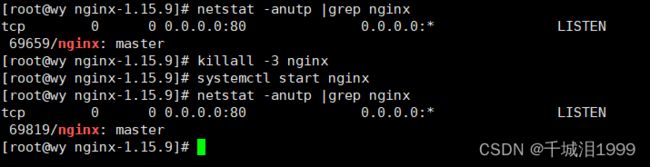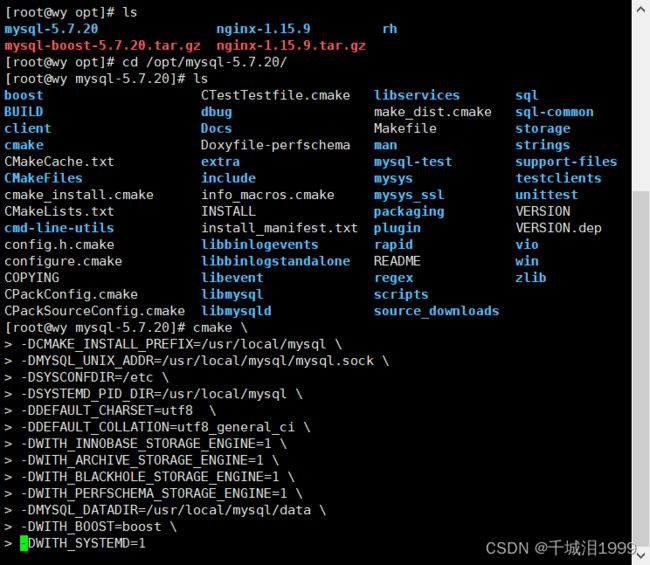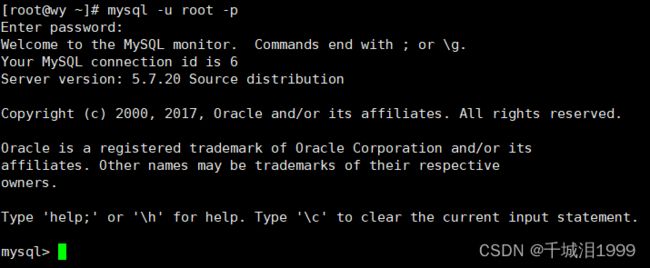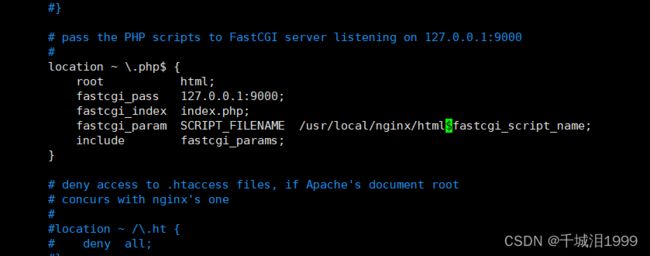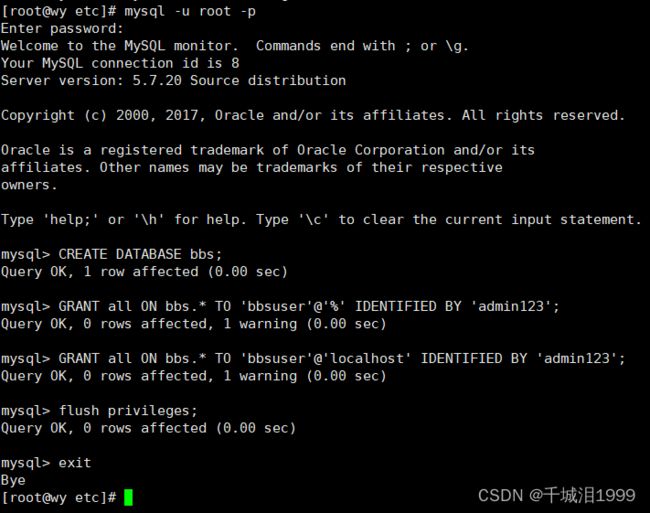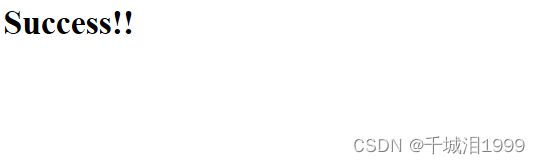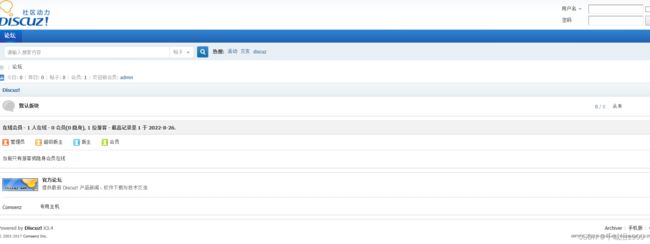LNMP架构搭建
文章目录
- 一、什么是LNMP?
-
-
-
- 1.nginx概述
- 2.mysql概述
- 3.php
- 4.安装思路
-
-
- 二、nginx安装
- 三、mysql安装
- 四、安装 PHP
- 五、LNMP应用部署
一、什么是LNMP?
LNMP代表的就是:Linux系统下Nginx+MySQL+PHP这种网站服务器架构。
L:Linux是计算机操作系统的一种,是目前最流行的免费操作系统。代表版本有debian、centos、ubuntu等。
N:Nginx是一个高性能的HTTP和反向代理服务器。
M:Mysql是一个小型数据型数据库管理系统,自从被收购以后部分功能开始收费,也可以用Maridb,Mongon替代。
P:php是一种在服务器端执行的嵌入HTML文档的脚本语言。
这四种软件均为免费开源软件,组合到一起,成为一个免费、高效、扩展性强的网站服务系统。
具有成本低廉、部署灵活、快速开发、安全稳定等特点,是 Web 网络应用和环境的优秀组合。若是服务器配置比较低的个人网站,当然首选 LNMP 架构。
1.nginx概述
Nginx是一款轻量级的Web 服务器/反向代理服务器及电子邮件(IMAP/POP3)代理服务器,在BSD-like 协议下发行。其特点是占有内存少,并发能力强,事实上nginx的并发能力在同类型的网页服务器中表现较好,中国大陆使用nginx网站用户有:百度、京东、新浪、网易、腾讯、淘宝等。
Nginx 是一个安装非常的简单、配置文件非常简洁(还能够支持perl语法)、Bug非常少的服务。Nginx 启动特别容易,并且几乎可以做到7*24不间断运行,即使运行数个月也不需要重新启动。你还能够不间断服务的情况下进行软件版本的升级。
Nginx代码完全用C语言从头写成。官方数据测试表明能够支持高达 50,000 个并发连接数的响应。
ps:5w为理论上,实际大概为2w~3w。
2.mysql概述
MySQL 是一种关系数据库管理系统,关系数据库将数据保存在不同的表中,而不是将所有数
据放在一个大仓库内,这样就增加了速度并提高了灵活性。MySQL 所使用的 SQL 语言是用
于访问数据库的最常用标准化语言。MySQL 软件采用了双授权政策,分为社区版和商业版,
由于其体积小、速度快、总体拥有成本低,尤其是开放源码这一特点,一般中小型网站的开
发都选择 MySQL 作为网站数据库。
3.php
PHP-FPM(FastCGI Process Manager:FastCGI 进程管理器)是一个 PHPFastCGI 管理器,
由于 Nginx 服务器不能处理动态页面,需要由 Nginx 把动态请求交给 php-fpm 处理。
FastCGI:FastCGI是一个可伸缩地、高速地在HTTP服务器和动态脚本语言间通信的接口(FastCGI接口在Linux下是socket(可以是文件socket,也可以是ip socket)),主要优点是把动态语言和HTTP服务器分离开来。多数流行的HTTP服务器都支持FastCGI,包括Apache、Nginx和lightpd。
FastCGI:作用:把动态语言和HTTP分离开来,动静分离
4.安装思路
●安装 Nginx 服务
●安装 MySQL 服务
●安装配置 PHP 解析环境
●部署 Discuz!社区论坛 Web 应用
二、nginx安装
1.关闭防火墙和核心防护
[root@wy ~]# systemctl stop firewalld.service
[root@wy ~]# setenforce 0

2.安装环境依赖包
Nginx 的配置及运行需要 pcre、zlib 等软件包的支持,因此应预先安装这些软件的开发
包(devel),以便提供相应的库和头文件,确保 Nginx 的安装顺利完成
[root@wy ~]# yum -y install gcc gcc-c++ pcre-devel zlib-devel make

3.创建运行用户、组
Nginx 服务程序默认以 nobody 身份运行,建议为其创建专门的用户账号,以便更准确
地控制其访问权限,增加灵活性、降低安全风险。例如,创建一个名为 nginx 的用户,不建
立宿主文件夹,也禁止登录到 Shell 环境。
useradd -M -s /sbin/nologin nginx

4.编译安装nginx
上传nginx-1.15.9.tar.gz至/opt目录
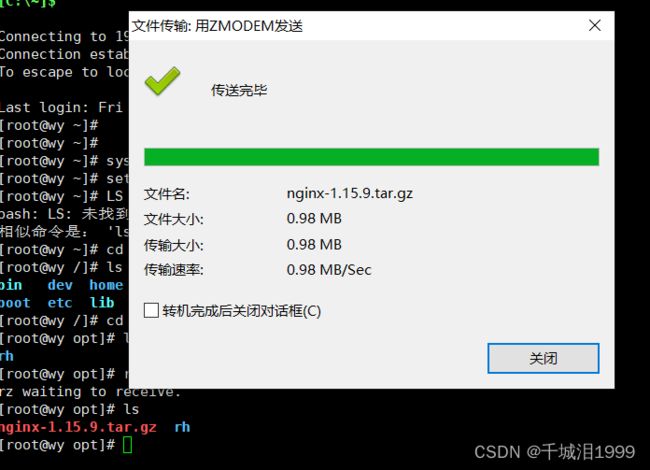
5.解压压缩包,cd到解压的目录中。
[root@wy opt]# tar xzvf nginx-1.15.9.tar.gz
[root@wy opt]# cd nginx-1.15.9/
6.编译安装
./configure \
--prefix=/usr/local/nginx \ #指定nginx的安装路径
--user=nginx \ #指定用户名
--group=nginx \ #指定组名
--with-http_stub_status_module #启用 http_stub_status_module 模块以支持状态统计
make && make install
ln -s /usr/local/nginx/sbin/nginx /usr/local/sbin/ #让系统识别nginx的操作命令
以便管理员
直接执行“nginx”命令就可以调用 Nginx 的主程序
写入脚本时可能运行错误,可以使用cp
cp /usr/local/nginx/sbin/nginx /usr/local/sbin/
ls -l /usr/local/sbin/nginx 查看创建的软链接
7.检查配置文件
Nginx 的主程序提供了“-t”选项用来对配置文件进行
检查,以便找出不当或错误的配置。配置文件 nginx.conf 默认位于安装目录下的 conf/子目
录中。若要检查位于其他位置的配置文件,可使用“-c”选项来指定路径。

8.启动、停止Nginx命令
killall -s HUP nginx ###选项 -s HUP 等同于 -1 重新加载 systemctl reload nginx
killall -s QUIT nginx ###选项 -s QUIT 等同于 -3 停止服务 systemctl stop nginx
主程序 Nginx 支持标准的进程信号,通过 kill 或 killall 命令发送 HUP 信号表示重载配置,
QUIT 信号表示退出进程,KILL 信号表示杀死进程。例如,若使用 killall 命令,重载配置、
停止服务的操作分别如下所示(通过“-s”选项指定信号种类)
当 Nginx 进程运行时,PID 号默认存放在 logs/目录下的 nginx.pid 文件中,因此若改用
kill 命令,也可以根据 nginx.pid 文件中的 PID 号来进行控制。

通过检查 Nginx 程序的监听状态,或者在浏览器中输入ip访问此 Web 服务(默认页面将显示
“Welcom to nginx!”),可以确认 Nginx 服务是否正常运行。
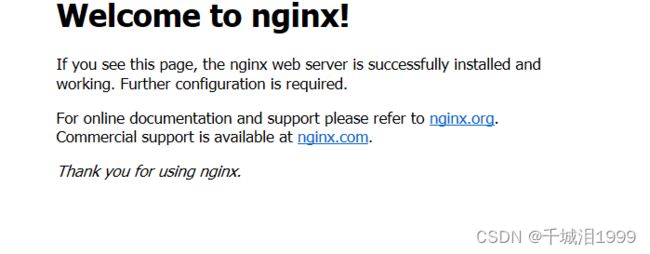
9.为了使 Nginx 服务的启动、停止、重载等操作更加方便,可以编写基于 CentOS 7.6 的
Nginx 服务控制文件使用 systemctl 工具来进行管理,CentOS7.6 系统的管理习惯
vim /lib/systemd/system/nginx.service
将配置参数写入配置文件中
[Unit]
Description=nginx ####描述
After=network.target ####描述服务类别
[Service]
Type=forking ###后台运行形式
PIDFile=/usr/local/nginx/logs/nginx.pid ###PID文件位置
ExecStart=/usr/local/nginx/sbin/nginx ###启动服务
ExecReload=/usr/bin/kill -s HUP $MAINPID ###根据PID重载配置
ExecStop=/usr/bin/kill -s QUIT $MAINPID ###根据PID终止进程
PrivateTmp=true
[Install]
WantedBy=multi-user.target
给予权限
[root@wy nginx-1.15.9]# chmod 754 /lib/systemd/system/nginx.service
[root@wy nginx-1.15.9]# systemctl enable nginx.service

10.检查通过systemctl命令能否正常 启动、停止、重启、重载 Nginx 服务
[root@wy nginx-1.15.9]# netstat -anpt | grep nginx
[root@wy nginx-1.15.9]# killall -3 nginx
[root@wy nginx-1.15.9]# systemctl start nginx
[root@wy nginx-1.15.9]# netstat -anutp |grep nginx
三、mysql安装
1.安装Mysql环境依赖包
yum -y install \
ncurses \ #字符终端工具包 UTF-8
ncurses-devel \
bison \ #函数库
cmake
2.创建运行用户(关键点:千万不要加 -M)
[root@wy nginx-1.15.9]# useradd -s /sbin/nologin mysql
3.编译安装
[root@wy nginx-1.15.9]# cd /opt
[root@wy opt]# tar xzvf mysql-boost-5.7.20.tar.gz
[root@wy opt]# cd /opt/mysql-5.7.20/
[root@wy mysql-5.7.20]#
cmake \
-DCMAKE_INSTALL_PREFIX=/usr/local/mysql \ #指定安装路径(目录)
-DMYSQL_UNIX_ADDR=/usr/local/mysql/mysql.sock \ #指定通信文件,连接数据库,通讯协议的载体⭐⭐⭐
-DSYSCONFDIR=/etc \ #配置文件目录指向/etc
-DSYSTEMD_PID_DIR=/usr/local/mysql \ #指定pid目录文件
-DDEFAULT_CHARSET=utf8 \ #字符集设定
-DDEFAULT_COLLATION=utf8_general_ci \ #字符集设定
-DWITH_INNOBASE_STORAGE_ENGINE=1 \ #以下三行均为存储引擎ENGINE
-DWITH_ARCHIVE_STORAGE_ENGINE=1 \
-DWITH_BLACKHOLE_STORAGE_ENGINE=1 \
-DWITH_PERFSCHEMA_STORAGE_ENGINE=1 \
-DMYSQL_DATADIR=/usr/local/mysql/data \ #指定数据存放位置
-DWITH_BOOST=boost \ #底层C++运营库 独立的表空间结构
-DWITH_SYSTEMD=1 #守护进程id 守护进程
——》跑在后台的一个支持服务正常运行的一个特殊进程
[root@wy mysql-5.7.20]# make && make install
4、数据库目录进行权限调整
chown -R mysql:mysql /usr/local/mysql/
[root@wy mysql-5.7.20]# vim /etc/my.cnf
删除原有内容,添加以下内容
[client] #client 用户程序
port = 3306
default-character-set=utf8
socket = /usr/local/mysql/mysql.sock
[mysql] #mysql 软件内容
port = 3306 #端口
default-character-set=utf8
socket = /usr/local/mysql/mysql.sock
[mysqld] #以后对mysql配置时 更多的会针对于mysqld进行配置
user = mysql #程序用户
basedir = /usr/local/mysql #工作目录
datadir = /usr/local/mysql/data #数据文件目录
port = 3306 #端口
character_set_server=utf8 #服务的字符集
pid-file = /usr/local/mysql/mysqld.pid #PID文件目录
socket = /usr/local/mysql/mysql.sock #通讯文件
server-id = 1 #服务id,在之后的mysql集群中用于标识mysql服务器
sql_mode=NO_ENGINE_SUBSTITUTION,STRICT_TRANS_TABLES,NO_AUTO_CREATE_USER,NO_AUTO_VALUE_ON_ZERO,NO_ZERO_IN_DATE,NO_ZERO_DATE,ERROR_FOR_DIVISION_BY_ZERO,PIPES_AS_CONCAT,ANSI_QUOTES
#模块,默认加载
#PS:跳过数据库权限验证的命令为:skip-grant-tables,忘记密码
chown mysql:mysql /etc/my.cnf

6、设置环境变量
echo 'PATH=/usr/local/mysql/bin:/usr/local/mysql/lib:$PATH' >> /etc/profile
echo 'export PATH' >> /etc/profile
source /etc/profile
cd /usr/local/mysql/
bin/mysqld \
--initialize-insecure \
--user=mysql \
--basedir=/usr/local/mysql \
--datadir=/usr/local/mysql/data
cp usr/lib/systemd/system/mysqld.service /usr/lib/systemd/system/
systemctl enable mysqld
systemctl start mysqld
systemctl stop mysqld
systemctl status mysqld
netstat -anpt | grep 3306
9、设置Mysql密码
[root@wy mysql]# mysqladmin -u root -p password
刚开始没密码是空的直接回车,然后输入密码abc123,再次确认abc123,这是在root账户下运行的
10、登录数据库
[root@wy ~]# mysql -u root -p
四、安装 PHP
1、安装环境依赖包
[root@localhost mysql]# yum -y install \
> libjpeg \ #jpg图片依赖
> libjpeg-devel \
> libpng libpng-devel \ #png图片依赖
> freetype freetype-devel \ #字体
> libxml2 \ #支持xml
> libxml2-devel \
> zlib zlib-devel \ #压缩格式
> curl curl-devel \ #识别url
> openssl openssl-devel
##xml 支持扩展性标记语言,用于承载数据url 网址 openssl 安全性访问/加密访问
cd /opt
tar xjvf php-7.1.10.tar.bz2
cd php-7.1.10
./configure \
--prefix=/usr/local/php \ #PHP文件路径
--with-mysql-sock=/usr/local/mysql/mysql.sock \ #sock通讯文件(需要与mysql指定的路径一致)
--with-mysqli \ #with(支持各项功能)
--with-zlib \
--with-curl \
--with-gd \
--with-jpeg-dir \
--with-png-dir \
--with-freetype-dir \
--with-openssl \
--enable-fpm \ #开启fpm模块
--enable-mbstring \ #开启多字段模块
--enable-xml \ #开启扩展性标记语言模块
--enable-session \ #会话
--enable-ftp \ #文本传输协议
--enable-pdo \ #函数库
--enable-tokenizer \ #令牌解释器
--enable-zip #ZIP压缩格式
make && make install
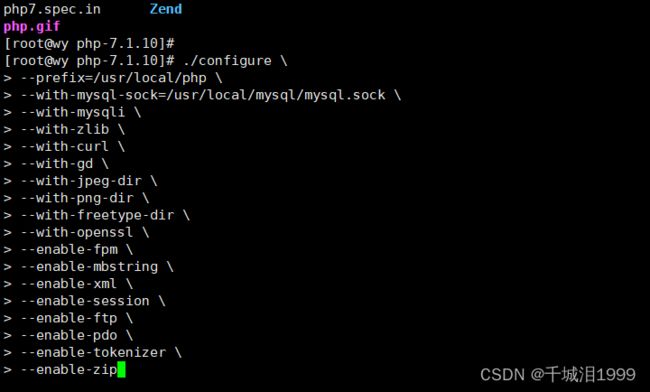
//php有三个配置文件 php.ini 核心配置文件 php-fpm.conf 进程服务配置文件
www.conf 扩展配置文件
复制模版文件作为PHP 的主配置文件,并进行修改
cp php.ini-development /usr/local/php/lib/php.ini
vim /usr/local/php/lib/php.ini
1170 行
mysqli.default_socket = /usr/local/mysql/mysql.sock
939行 去掉注释的;
/date.timezone = Asia/Shanghai

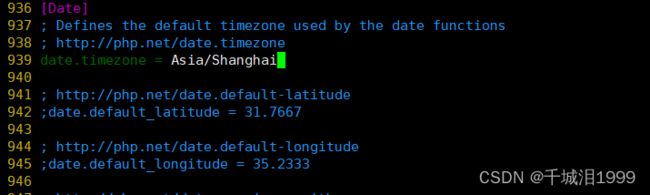
/usr/local/php/bin/php -m //验证安装的模块
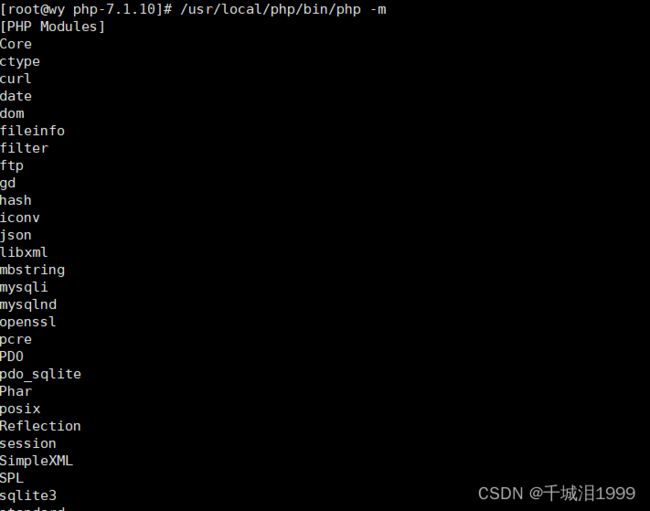
3.配置及优化FPM模块
复制主配置文件及php-fpm 配置文件
cd /usr/local/php/etc/
cp php-fpm.conf.default php-fpm.conf
cd /usr/local/php/etc/php-fpm.d/
cp www.conf.default www.conf
cd /usr/local/php/etc/
vim php-fpm.conf
#开启pid 支持(可运行)
17行的注释分号去掉
pid = run/php-fpm.pid
/usr/local/php/sbin/php-fpm -c /usr/local/php/lib/php.ini
netstat -anpt | grep 9000
#识别命令
ln -s /usr/local/php/bin/* /usr/local/bin/
#
ps aux | grep -c "php-fpm" //查看php的进程
vim /usr/local/nginx/conf/nginx.conf
修改45行 加上 index.php
location ~ \.php$ {
root html;
fastcgi_pass 127.0.0.1:9000;
fastcgi_index index.php;
fastcgi_param SCRIPT_FILENAME /usr/local/nginx/html$fastcgi_script_name; ####注意目录名称
include fastcgi_params;
}
vim /usr/local/nginx/html/index.php
systemctl restart nginx
6.重启nginx服务 验证PHP测试页
在网页测试“http://ip/index.php”
注意换上ip

mysql -u root -p #########输入abc123密码
CREATE DATABASE bbs;
GRANT all ON bbs.* TO 'bbsuser'@'%' IDENTIFIED BY 'admin123';
GRANT all ON bbs.* TO 'bbsuser'@'localhost' IDENTIFIED BY 'admin123';
flush privileges;
vim /usr/local/nginx/html/index.php ###原来的测试页内容更改如下
Success!!";
else echo "Fail!!";
?>
systemctl restart nginx
在网页测试“http://ip/index.php”
注意换ip
五、LNMP应用部署
部署 Discuz!社区论坛 Web 应用
cd /opt
unzip Discuz_X3.4_SC_UTF8.zip -d /tmp
cd /tmp/dir_SC_UTF8/
cp -r upload/ /usr/local/nginx/html/bbs/
cd /usr/local/nginx/html/bbs/
chown -R root:nginx ./config/
chown -R root:nginx ./data/
chown -R root:nginx ./uc_client/
chown -R root:nginx ./uc_server/
chmod -R 777 ./config/
chmod -R 777 ./data/
chmod -R 777 ./uc_client/
chmod -R 777 ./uc_server/
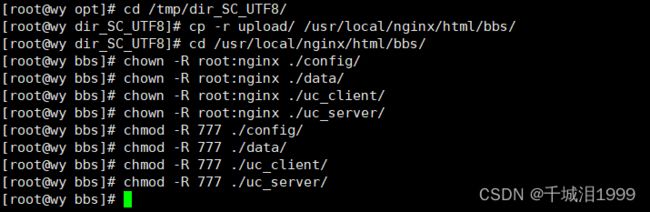
http://IP/bbs/install/index.php
注意ip 游览器进入
数据库服务器:localhost ###本地架设就用localhost,如何不是在在本机上就要填写IP地址和端口号
数据库名字:bbs
数据库用户名: bbsuser
数据库密码:admin123
管理员账号:admin
管理员密码:admin123
http://IP/bbs/admin.php //管理后台
账户:admin
密码:admin123